
En el navegador de Yandex, hay una oportunidad asociada con el cambio de la interfaz. El usuario puede instalar un fondo estático o en vivo de la galería propuesta, que distingue a este navegador web del resto. Sobre cómo hacerlo, lo contaremos ahora.
Instalación del tema en yandex.browser
No todos los usuarios novatos saben cómo establecer el fondo para yandex.bauser. Mientras tanto, es un proceso extremadamente ligero que no requiere mucho tiempo y realizando manipulaciones complejas. El programa tiene su propio catálogo de hermosas protectores de pantalla, lo que le permite diversificar la pestaña TABLOCER (por lo que en Yandex.browser se llama una nueva pestaña). Cada usuario puede elegir una imagen ordinaria y animación a su gusto.Queremos hacer varias aclaraciones con respecto a las imágenes animadas:
- La reproducción de la animación consume un poco más de recursos de computadora o computadora portátil, por lo que en dispositivos viejos y débiles hay a todos cuando abren el tablo.
- Después de unos minutos de inacción, la animación es suspendida por el navegador automáticamente para ahorrar recursos. Esto sucede, por ejemplo, cuando el "Puntuación" está abierto y no hace nada por la PC, o la ventana del navegador está implementada, pero inactiva, y utiliza otro programa. La reproducción repetida comienza cuando conduce un mouse o cambia de otra aplicación a un navegador web.
- Puede administrar de forma independiente la reproducción y detener la animación a través de la configuración del tablo. En primer lugar, es relevante para los propietarios de computadoras portátiles, cargas periódicas de la batería.
Método 1: Instalación de fondos preparados
Durante mucho tiempo, Yandex no actualizó su propia galería, pero ahora el navegador web casi se libró de las imágenes anteriores y adquirió una gran cantidad de nuevos. Casi todos los usuarios pueden recoger hermosos fondos de pantalla que decorarán una nueva pestaña. Tradicemos cómo instalar las imágenes clásicas y animadas.
- Abra una nueva pestaña y localice el botón "Galería del fondo".
- Se muestran las categorías Primeras o populares, las categorías se encuentran justo debajo en forma de etiquetas. Todos ellos son imágenes temáticas estándar.
- Ir a la sección con imágenes, seleccione su favorito. Si le gusta todo (o casi todo), haga clic en el botón "Alternar estos fondos". Después de eso, todos los días se mostrarán diferentes fondos de pantalla en la nueva pestaña. Cuando la lista ha terminado, comenzará a repetir desde la primera imagen. Una imagen que no te gustará puede ser activada. Lo contaremos justo debajo.
- Después de seleccionar el archivo apropiado, presione con el botón izquierdo del ratón y haga clic en "Aplicar el fondo".
- Para no perder las actualizaciones, las últimas protectores de pantalla se muestran a continuación, en "Todos los fondos". Animated tiene un icono de videocámara para que puedas distinguirlos rápidamente.
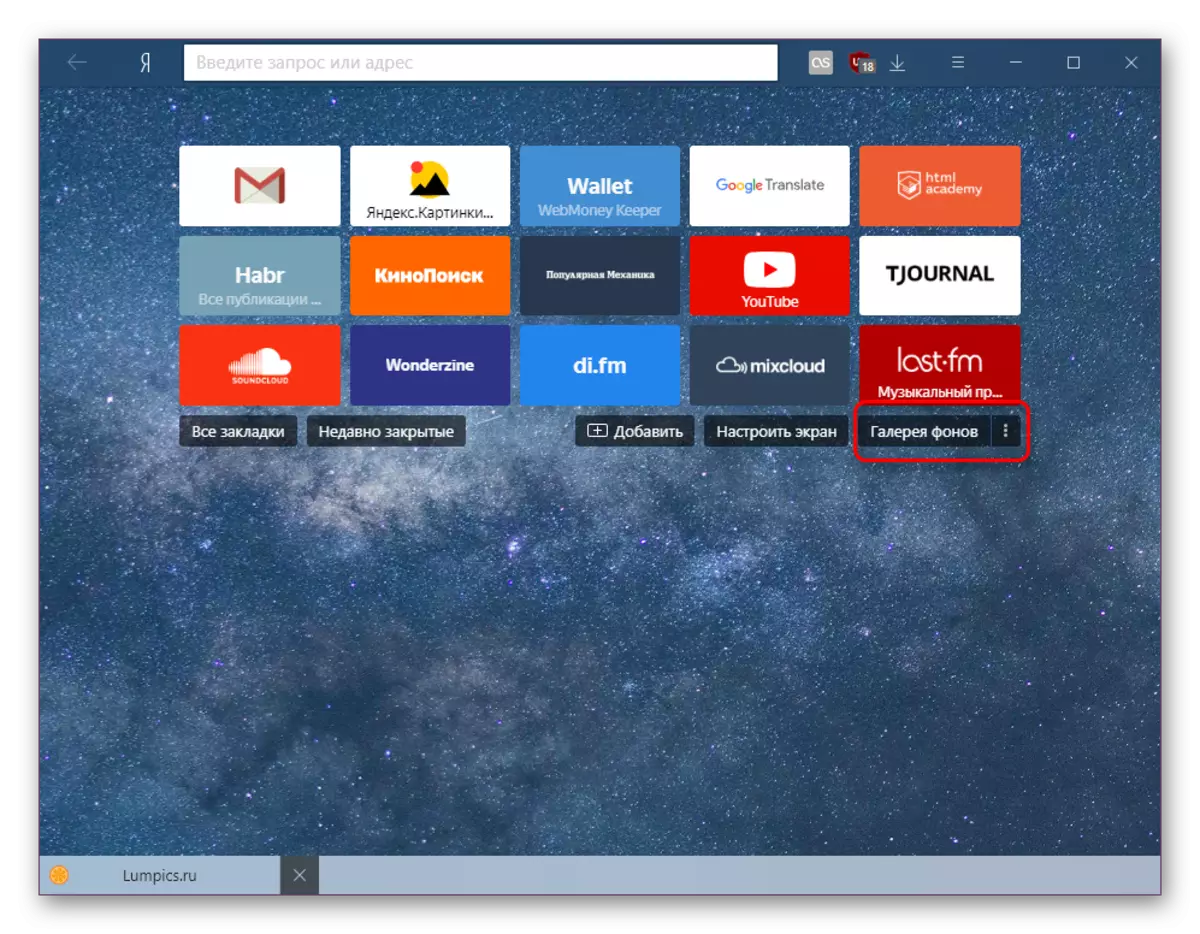
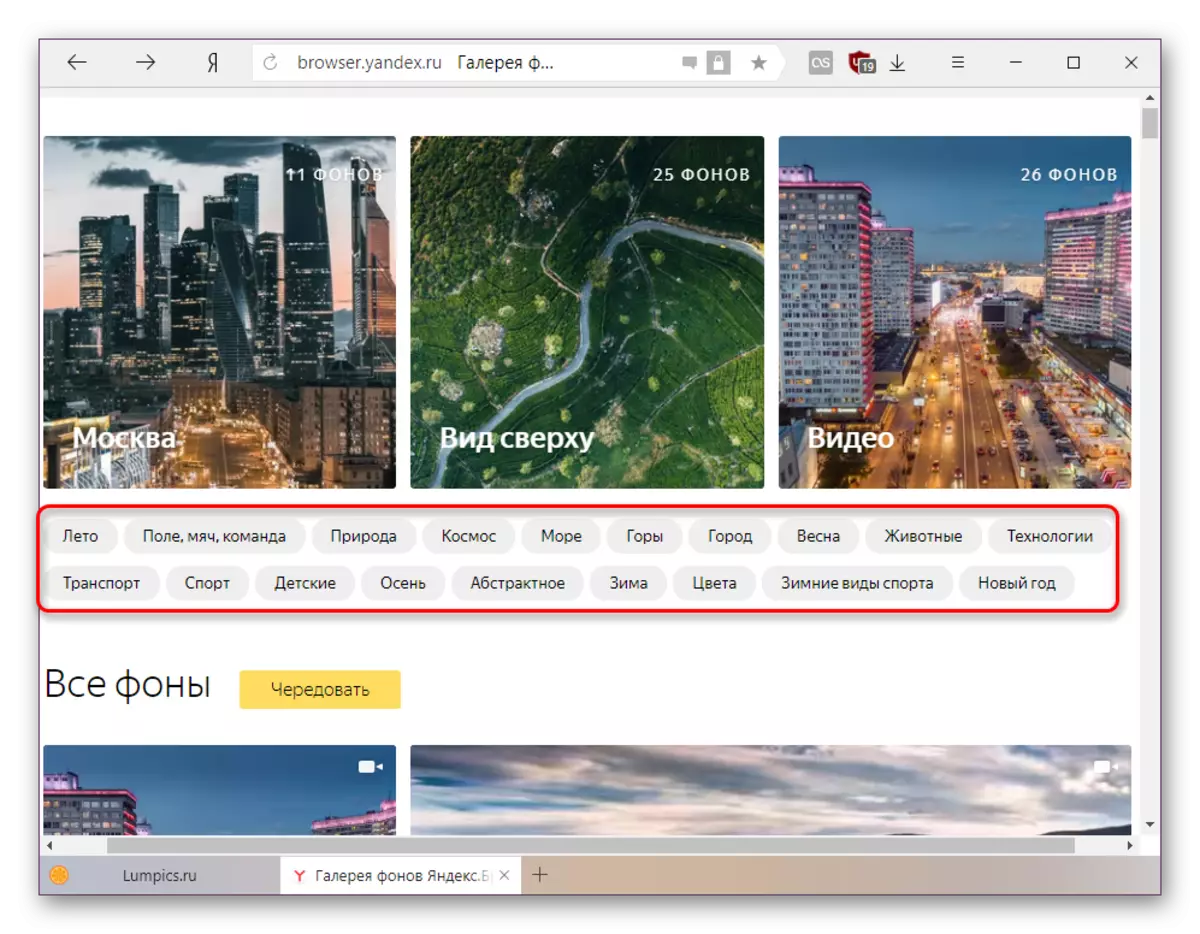
Para los fondos de pantalla animados hay una sección separada "Video".
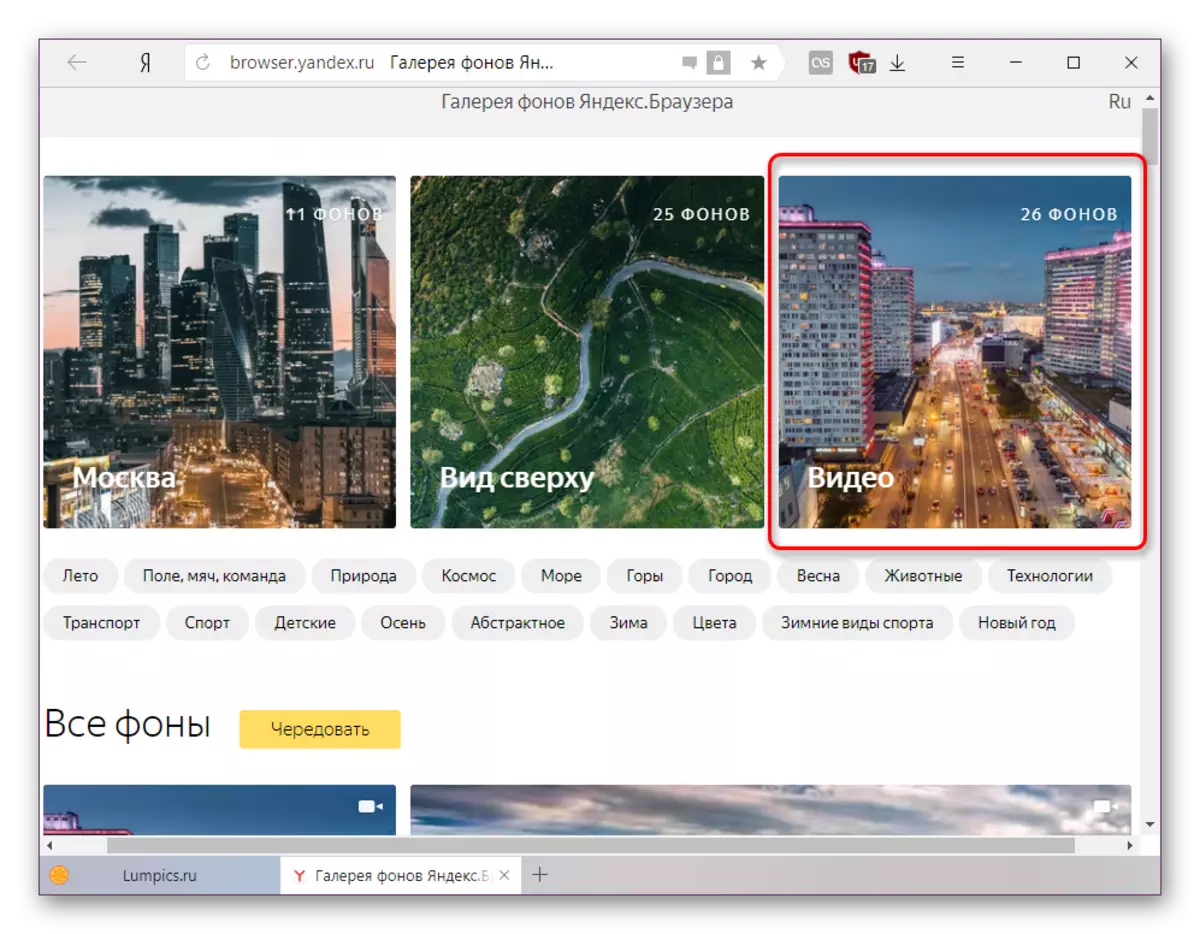
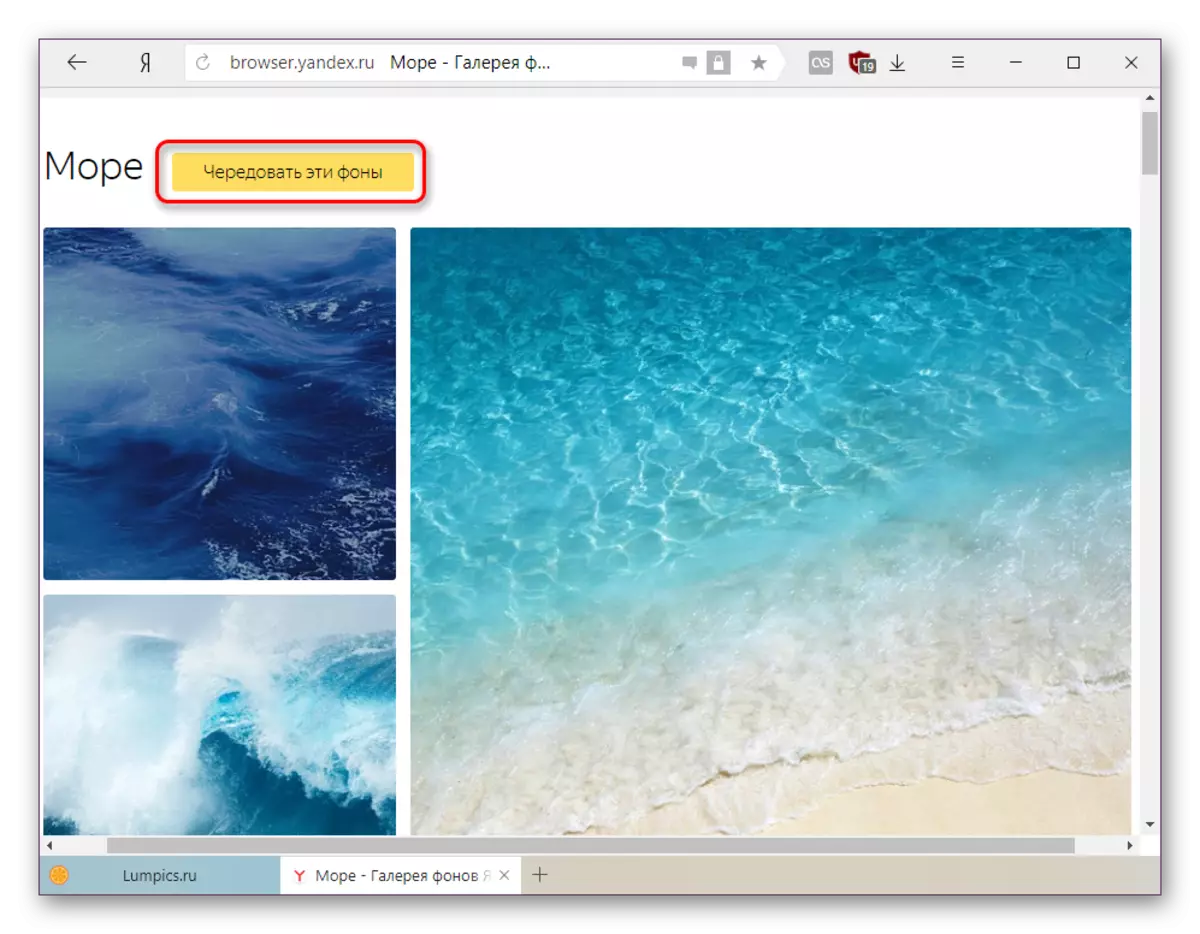
Si fuiste a la sección con "Video", no hay diferentes diferencias fundamentales aquí de lo descrito anteriormente. Lo único es para flotar el cursor del mouse a la baldosa con un marco de parada para ver rápidamente la versión completa de la animación.

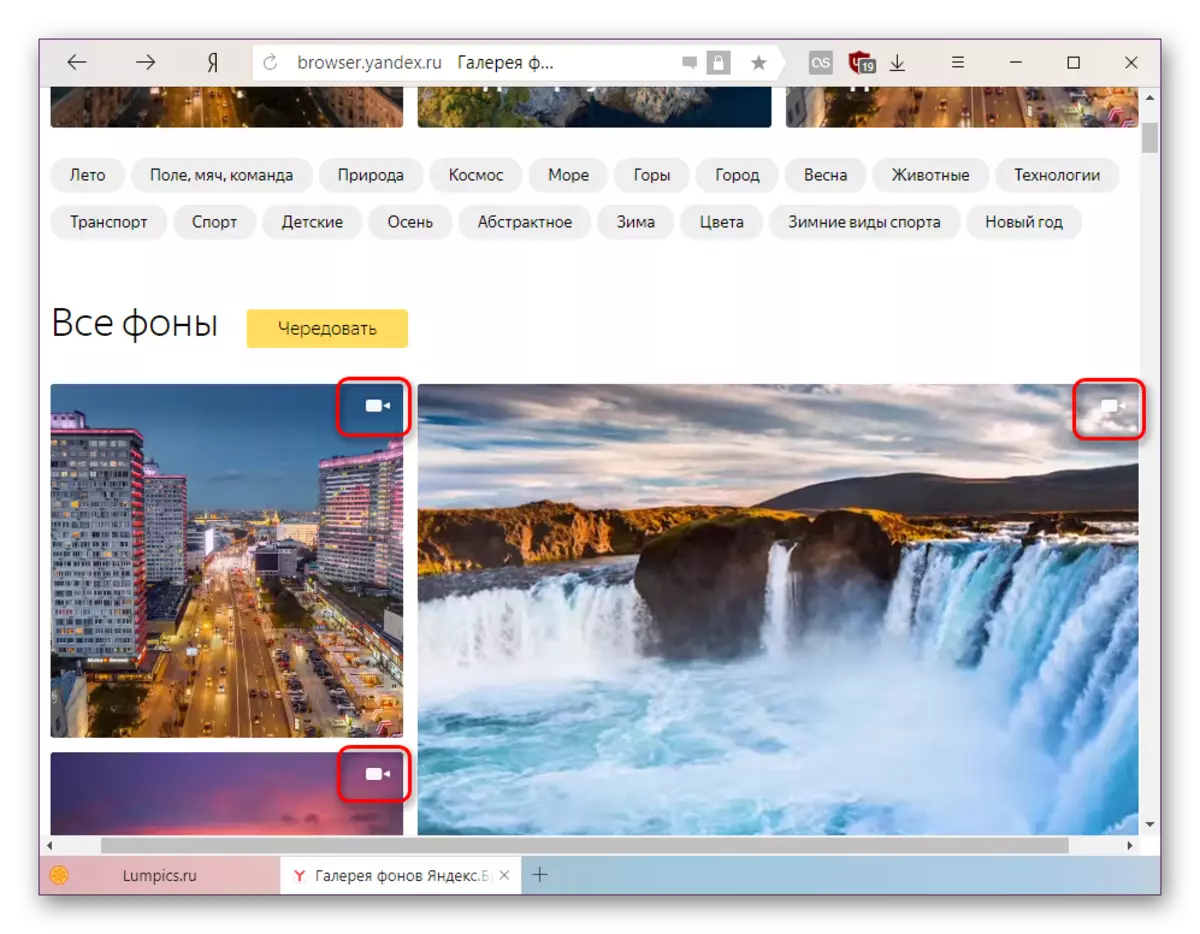
Fondo de parámetros
Como dichos ajustes para los antecedentes instalados están ausentes, pero hay un par de parámetros que puede ser útil.
Abra el tablo y haga clic en el botón con tres puntos verticales junto a la "Galería de los Fondos" para que aparezca el menú desplegable con la configuración.
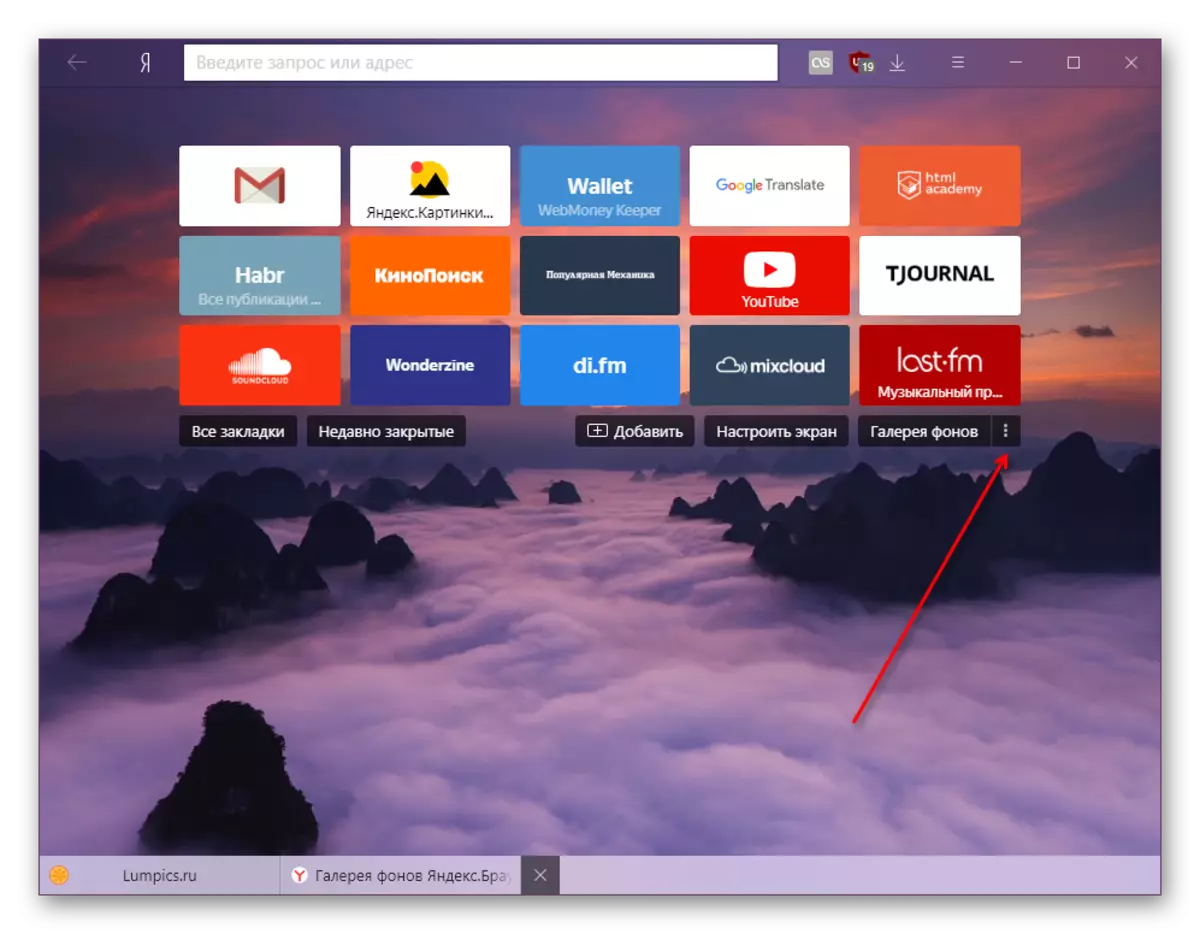
- Use las flechas izquierda y derecha para cambiar a los fondos de pantalla anteriores y posteriores, respectivamente. Si ha incluido la alternancia de imágenes de un tema determinado (digamos, las imágenes "Sea") cambiarán secuencialmente a esta lista. Y si realizó la opción de la sección "Todas las fondos", las flechas cambiarán a esas imágenes que fueron liberadas por los desarrolladores anteriores o posteriores al fondo actual.
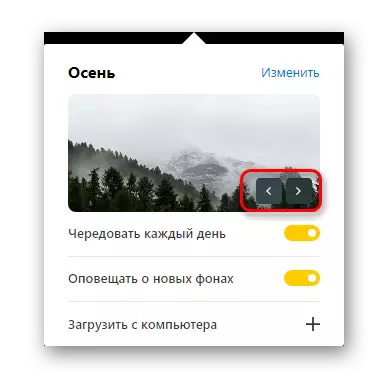
El parámetro "alternando cada día" dice por sí mismo. Las reglas para cambiar las imágenes son completamente similares al artículo anterior con el turno manual.
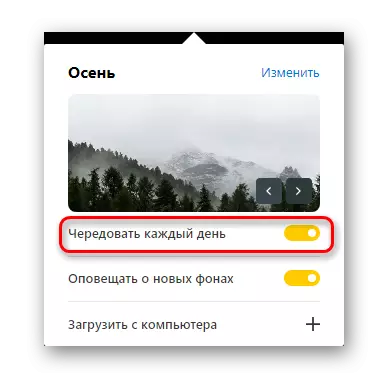
La función "Animación de fondo" aparece solo al instalar fondos animados. Puede desactivar la animación, por ejemplo, si se necesitan los recursos de la computadora para otros programas o la animación no descarga la computadora portátil que se ejecuta desde la batería. Cuando el interruptor de palanca cambiará el color de amarillo a negro, la reproducción se detiene. Se puede encender de la misma manera en cualquier momento.
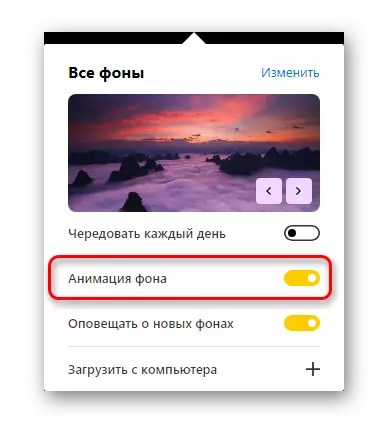
Método 2: Instale su propia imagen
Además de la galería estándar de los fondos, la instalación y las imágenes personales están disponibles, y puede hacerlo en dos opciones a la vez.
Cargando desde una computadora
Los archivos almacenados en el disco duro de su PC se pueden instalar como fondo de navegador. Para hacer esto, la imagen debe ser un formato JPG o PNG, preferiblemente con alta resolución (no más bajo que la resolución de su pantalla, de lo contrario, se verá feo) y la buena calidad.
- Abra el "Marcador", haga clic en Troytiech junto a la "Galería de los fondos" y seleccione "Descargar desde la computadora".
- Uso del Explorador de Windows, busque el archivo deseado y haga clic en él.
- El fondo en yandex.browser se cambiará automáticamente al seleccionado.
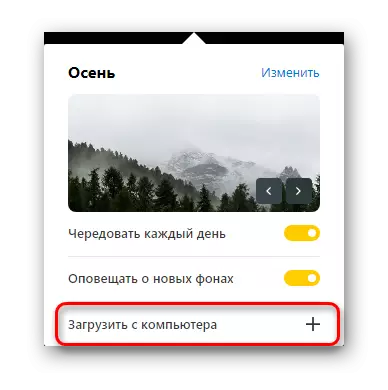
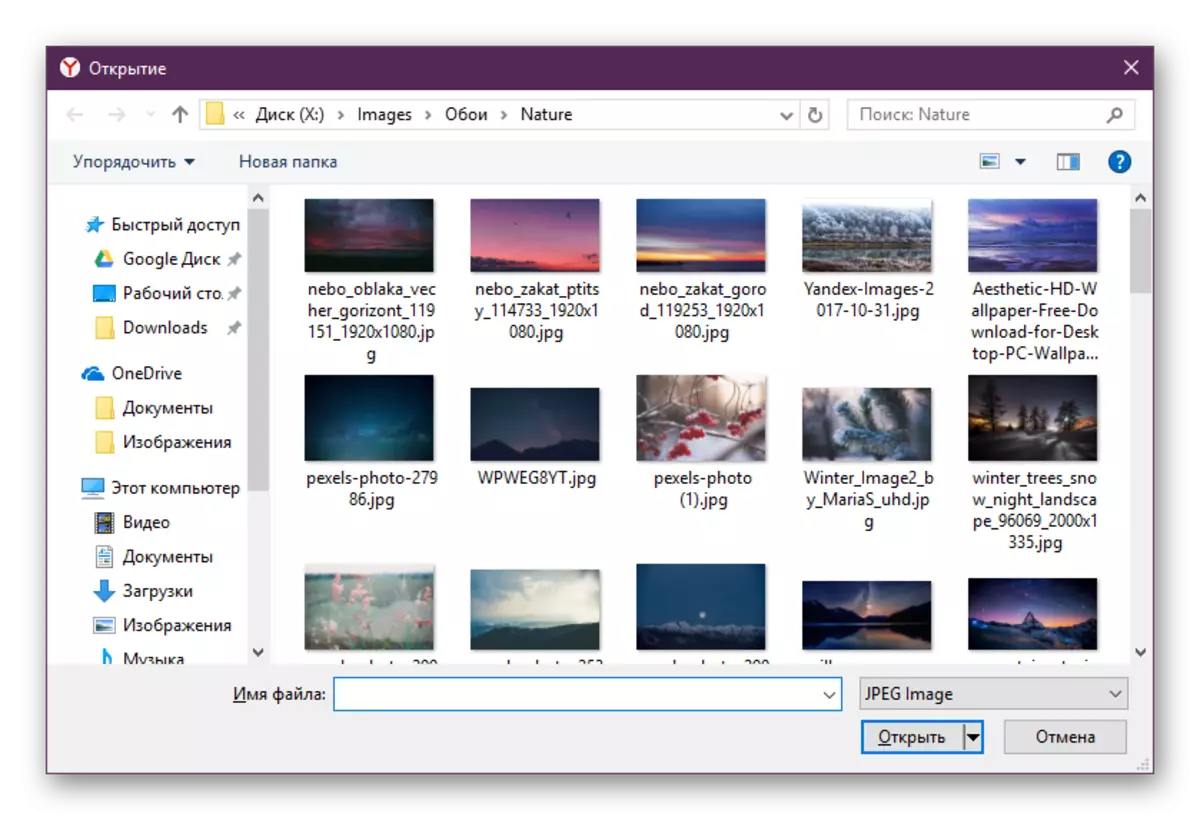

A través del menú contextual.
Una función muy conveniente de instalar el fondo a la derecha desde el sitio es compatible con yandex.browser. Ni siquiera necesita descargar una imagen en la PC para luego configurarlo el método descrito anteriormente. Por lo tanto, si encuentra una imagen hermosa, configúrela en el fondo para un par de clics.
En otro artículo, describimos todas las recomendaciones y asesoramiento sobre este proceso en detalle. Haga clic en el enlace de abajo y lea la información de "Fashion 2".
Leer más: Cómo cambiar el fondo en yandex.browser
Ahora sabe lo rápido y fácil de cambiar el fondo en yandex.browser. Finalmente, observamos que la instalación del tema en la comprensión habitual de esta palabra no es posible: el programa admite solo la instalación de imágenes incrustadas o personales.
